在线配色器
搭出好色彩

效果图制作分为三个部分:首先把人物抠出来,方法任意;然后用裂纹素材给脸部及肤色等区域增加裂纹;最后用碎片素材增加碎片,局部增加火焰效果,再整体润色即可。最终效果

本教程的磨皮方法操作起来可能有点复制,不过处理后的图片细节分布均匀,效果也非常精细。大致过程:首先需要选择精度好一点的素材图片,再磨皮之前需要创建两个曲线调整图层,

作者介绍的仿手绘方法非常专业,不过难度要大很多,需要一定的绘画基础,并对PS和SAI两款软件非常熟练,同时还需要配合手绘板绘制。原图
色彩渲染
1.添加通道混合需调整图层两个,第一个输出通道:蓝(绿50%,蓝50%)中和整体色彩,统一色彩,第二个输出通道:蓝(常教为6%,红15%,绿12%,对照片进行基础色彩道染)并把所有通道混合器图层混合模式改为颜色(这是为了让色彩更加自然)
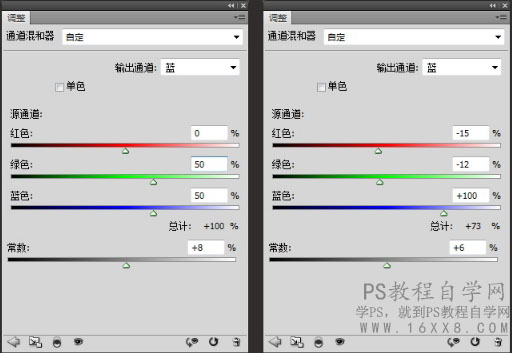
2,CTRL+ALT+CTRL+2,快速选取照片高光层次

3.得到高光选区后,添加曲线1(有选区情况下添加调整国层,会自动载入选区作为蒙版)对高光区域适当加对比。CTRL+)复制曲线1并反向曲线1蒙版(CTRL+l),得到曲线2(重新调整曲线2,对高光之外的区域提亮。)这样就可以得到更丰富的调整层次)
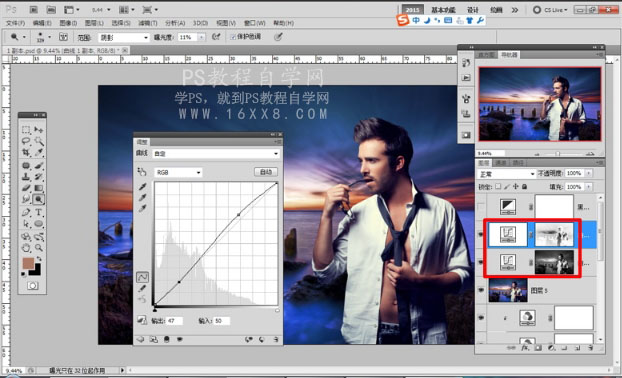
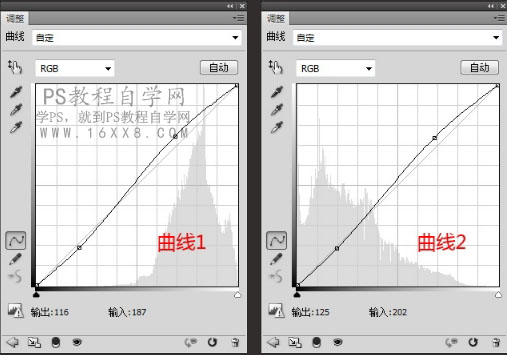
4,添加黑白渐变映射调整圈层,图层混合模式为正常,不透明度为14%,对照片均匀降低饱和。添加工具箱里的渐变映射,对国像四周加暗角(注意人物脸部不要被渐变映射影响,必要时候添加蒙版,屏蔽脸部渐变)

5.盖印图层,把盖印得引的塞层单推提出来(为了保留PSD原始图层,也是为了减少电脑内存压力,找到滤镜-灯光工厂滤候Knoll Light Factor)
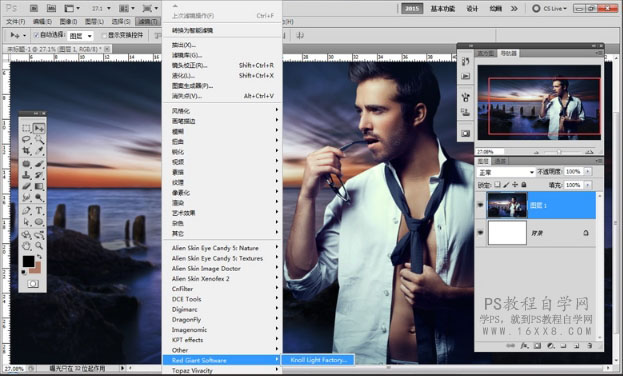
6.光源位置放在背景素材太阳处,设置参数如圈,光效组件只选择第一个。把显后效果圈复制回PSD圈层,添加蒙版,画笔擦除手臂手光影响的区域(画笔不透明度可以低一点)这样手曾就不会太假了。因为光从后面来不会把手臂前面照亮。)
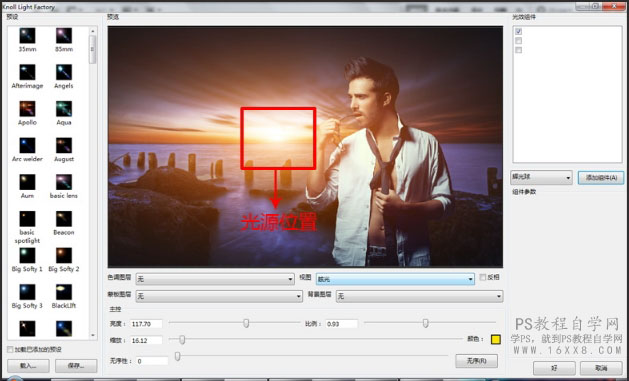
完成:

商业修图要求精益求精,不像我们对待一般片子,要倾注更多的精力和时间,同学们要耐心学习和操作。
教程结束!
Copyright © 2016-2022 WWW.PSDEE.COM All Rights Reserved 版权归PSDEE教程网所有
本站所发布内容部分来自互联网,如有侵犯到您的权益烦请通知我们,我们会在3个工作日内删除相关内容
联系QQ:309062795 闽ICP备10004512号-4